无忧考吧计算机等级模拟软件二级2020年03月 题库软件免费下载

链接:https://pan.baidu.com/s/14HMRFh-HxAr2iJCgucFkpg

计算机考试等级是指中国规定对计算机的使用熟练程度的一个等级制度,分为4个等级,一级定位为满足人们在一般性工作中对计算机的应用,重点是操作能力的考核;二级定位为计算机程序员,可谓“计算机蓝领”。三级定位为“开发工程师”,重点在设计、管理、测试和技术。四级定位为“系统设计工程师和项目主管”。
二.基本操作题
1.移动文件和文件命名

①打开考生文件夹下QUEN文件夹,选定XINGMING.TxT;②选择编辑一剪切命令,或按快捷键Ctrl+X;③打开考生文件夹下WANG文件夹;④选择编辑一粘贴命令,或按快捷键Ctrl+V:⑤选定移动来的XINGMING.TxT;⑥按F2键,此时文件的名字处呈现蓝色可编辑状态,直接编辑名称为SUl.DOC,按?Enter?完成操作。
2.创建文件夹和设置文件夹的属性
①打开考生文件夹;②选择文件一新建一文件夹命令,或按单击鼠标右键,弹出快捷菜单,选择新建一文件夹命令,即可生成新的文件夹,此时文件夹的名字处呈现蓝色可编辑状态,编辑名称为SUl.DOC;③选定新建成的文件夹;④选择文件一属性命令,或按单击鼠标右键弹出快捷菜单,选择?属性?命令,即可打开?属性?对话框;⑤在?属性?对话框中勾选?隐藏?属性,并单击?高级?按钮,弹出?高级属性?对话框,从中勾销?可以存档文件?选项,单击?确定?按钮。
3.复制文件
①打开考生文件夹下WATER文件夹,选定文件BAT.BAS;②选择编辑一复制命令,或按快捷键Ctrl+C;③打开考生文件夹下SEEE文件夹;④选择编辑一粘贴命令,或按快捷键Ctrl+V。
4.删除文件
①打开考生文件夹下KING文件夹,选定要删除的文件THINK.TxT;②按Delete键,弹出确认对话框;③单击?确定?按钮,将文件删除到回收站。
5.创建文件的快捷方式
①打开考生文件夹下DENG文件夹,选定要生成快捷方式的文件ME.XLS;②选择文件一创建快捷方式命令,或按单击鼠标右键弹出快捷菜单,选择?创建快捷方式?命令,即可在同文件夹下生成一个快捷方式文件;③移动这个文件到考生文件夹下,并按F2键改名为MEKU。
三、汉字录入题(略)
四、文字处理题
本题分为两小题:第1题是文档排版题(对应Wordl.doc),第2题是表格题(对应Word2.doe)。
第1小题
首先在?考试系统?中选择答题一字处理题一Wordl.doc]命令,将文档?Wordl.doe?打开。
(1)替换错词
当考生在编辑Word文档的过程中,如果文档中某个词语输入错误,可直接用?替换?功能将其替换,具体操作如下:
步骤1选择编辑一替换命令,弹出?查找和替换?对话框
步骤2在?查找和替换?对话框的?查找内容?中输入 ?地求?,在?替换为?中输入?地球?。
步骤3单击?全部替换?按钮会弹出提示对话框,在该对话框中直接单击?确定?按钮即可完成对错词的替换工作。
(2)设置标题段的格式
选择标题文本,选择格式一字体命令,在弹出的?字体?对话框的?中文字体?中选择?黑体?(西文字体设为?使用中文字体?),在?字号?中选择?三号?,在?字体 颜色?中选择?红色?,在?效果?中勾选?阴影?。
步骤2单击?确定?按钮返回到编辑界面中。单击工具栏上面,设置标题段居中对齐。
步骤3继续,选择格式一边框和底纹命令,在?边框和底纹?对话框中?底纹?的?填充?里选择?蓝色?。
注意:在?应用范围?栏中应选择?文字?,否则设置好的底纹将应用于整个段落。
(3)设置正文各段的格式
正文是Word文档中最重要的部分,这里主要考核正文各段的'字符格式和段落格式,具体操作如下:
选择正文中的第4段文字,按住鼠标左键不放将其 拖动到第3段文字之前,.松开鼠标左键即完成段落的移动。
步骤2 选择所有的正文文本(标题段不要选),单击工具栏上的宋体五号设置字体为?楷体GB2312?、字号为?五号?。
步骤3保持文本的选中状态,单击鼠标右键,在弹出的快捷菜单中选择?段落?命令,在弹出的?段落?对话框的?左?中输入?1.5字符?,?右?中输入?1.5字符?;在?特殊格式?中选?首行缩进?,在?度量值?中输入?2字符?,单击?确定?按钮即可完成设置。
(4)页面设置
页面设置就是设置纸张的大小,文本的排列方法等,其具体操作如下:
步骤1选择文件一页面设置命令,在弹出的?页面设置?对话框的?页边距?中的?上?和?下?中输入?2.5厘米?,在?左?和?右?中分别输入?l.5厘米?。
步骤2在?纸型?对话框的?纸型?中选择?l6开(18.4x26厘米)?,在?页边距?的?方向?中选择?横向?,最后单击?确定?按钮完成页面的设置。
(5)插入页码
选择插入一页码命令,在弹出的?页码?对话框的?位置?中选择?页面底端(页脚)?,在对齐方式中选择?居中?(注意题目要求是:中部位置)。最后单击?确定?按钮即可完成页码的添加。
第2小题
首先在?考试系统?中选择答题一字处理题Word2.doc]命令,将文档?Word2.doc?打开。
(1)设置标题并转换表格
首先在?考试系统?中选择答题一字处理题一WORD2.DOC命令,将文档?WORD2.DOC?打开。
首先选定标题文本,然后对其进行设置,再选择后4行文字将其转换并设置表格内文本的样式,其具体操作如下:
步骤1选择标题文本,单击工具栏上的的 宋体五号设置字体为?仿宋_GB2312?、字号为?小四号?颜色?为?红色?并居中对齐。
步骤2选择正文中的最后4行文本,选择表格一转换一将文字转换成表格命令,在弹出的?将文字转换成表格?对话框中选择文字分隔位置为?制表符?,直接单击?确定?按钮转换表格。步骤3选定全表,单击工具栏上的l宋体 五号,|,设置表格中的字体为?宋体?,字号为?小五?。
(2)设置表格属性
步骤1 选择表格,选择表格一表格属性命令,在弹出的?表格属性?对话框的?表格?的?对齐方式?中选择?居中?;在?列?中勾选?指定宽度?,设置其值为?5厘米?。步骤2选中整个表格,单击鼠标右键,在弹出的快捷菜单中选择?边框和底纹?命令,在弹出的?边框和底纹?对话框的?线型?中选择?双窄线?,在?颜色?中选择?蓝色?,在?宽度?中选择?l.5磅?,这时,我们在?预览?区发现整个表格的内外两类框线都被设置成篮色、1.5磅双窄线了。
步骤3下面在我们设置内框线之前,必须要做的一项重要操作是:单击?边框和底纹?对话框中的?自定义?按钮。
步骤4下面开始设置内线:在?线型?中选择?单实线?,在?颜色?中选择?红色?,在?宽度?中选择?0.75磅?,将鼠标光标移动到?预览?的表格中心位置,单击鼠标添加内线。
全国计算机等级考试使用软件:
先看下软件使用、展示:
tu1
tu2
1、https://pan.baidu.com/s/1_ck1wNUlZTDGp2bkXEQCwA?pwd=5566
。汇聚了多年开发全国计算机等级考试模拟软件的丰富经验,并综合有经验的命题专家、教授和全国各地考点一线教师的建议基础上研制而成。本套软件采用模拟考试形式,以大量的习题练习,强化考生的应考能力。
2、捷成全国计算机等级考试练习系统。
上机考试系统提供了历届考试题100套,并附有试题分析和参考答案,可以帮助考生熟悉考试模式,提高应试能力,测试实际操作和应变能力,自己评定成绩,对正式考试时能否通过进行初步的估计。
3、未来教育2017二级msoffice模拟软件
以其模式的高专业度,题库权威度而闻名业界,它聚合历年真题加以分析从而提出权威预测,效果非常不错。
4、天天向上二级C语言机试练习系统。
针对2013版全国计算机等级考试改革后的无纸化练习软件,该考试系统完全依据考试大纲编写,具有答案评析、考试评分等多项功能,可反复练习,查缺补漏,帮助练习者轻松掌握各考试细节,顺利攻克。
 高考试卷被盗(高考题出现泄露该怎么处理。比如如果2020年高考题出现泄露该怎么办)
高考试卷被盗(高考题出现泄露该怎么处理。比如如果2020年高考题出现泄露该怎么办)
 cfa考试报名时间(2023年cfa考试一般提前多久报名)
cfa考试报名时间(2023年cfa考试一般提前多久报名)
 学车考试技巧(学车技巧口诀)
学车考试技巧(学车技巧口诀)
 注会考试要求(注会考试条件要求)
注会考试要求(注会考试条件要求)
 考试文具袋(考研要带的文具有哪些)
考试文具袋(考研要带的文具有哪些)
 美国ap考试(ap考试有哪些科目)
美国ap考试(ap考试有哪些科目)



